
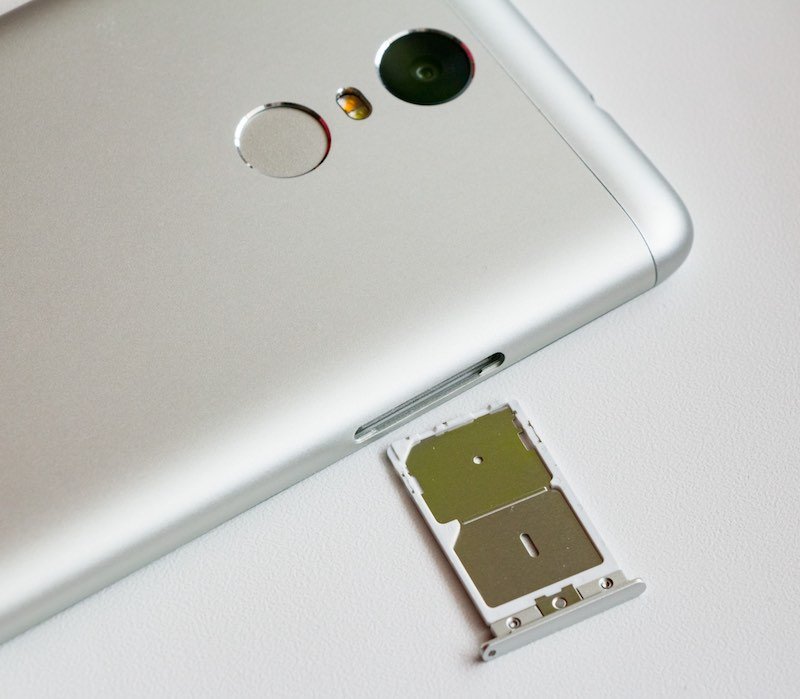
¿Estás planeando un evento? ¿Mantenerse en contacto con amigos de la escuela? ¿Encabezando un proyecto de equipo en el trabajo?
A menudo necesitamos una forma de comunicarnos con muchas personas a la vez. Afortunadamente, el chat grupal de iMessage nos permite hacer exactamente eso.
iMessage te permite enviar mensajes de texto, fotos, clips de audio y video, ¡lo que sea necesario para transmitir tu mensaje! En un chat grupal de iMessage, varias personas pueden recibir y responder a estas cosas, todo en la misma conversación. 
Todo lo que se necesita es que los usuarios tengan un ID de Apple y acceso a Internet.
El chat grupal de iMessage tiene innumerables usos valiosos. Le mostraremos exactamente cómo usarlo desde la creación hasta la eliminación y todo lo demás. Lea a continuación para obtener más información.

¡Es confuso! Esto es lo que Apple considera que son los tres tipos de mensajes grupales.


¡Sí, así es! ¡Su iPhone solo admite verdaderamente mensajes grupales de iMessage, donde todos los participantes usan dispositivos Apple y los mensajes están en burbujas azules!
Solo los mensajes de grupo de iMessage te permiten nombrar un grupo, agregar o eliminar personas del grupo o abandonar el grupo.
Es fácil. Los grupos de iMessage son siempre burbujas azules, mientras que SMS / MMS son verdes.
Primero lo primero, creemos un chat grupal.
Idealmente, todas las personas con las que deseas contactar tienen un dispositivo Apple que les permite usar iMessage. De lo contrario, estará limitado a grupos de SMS o MMS: su red puede cobrar por usarlos. De cualquier manera, el proceso de creación del chat grupal es el mismo.

Pude crear un grupo de más de 25 personas como prueba. Sin embargo, otros usuarios han observado un límite de 10 o 20 miembros.
Ahora que sabe cómo crear chats grupales de iMessage, querrá aprender cómo nombrarlos.
Recuerde que solo puede nombrar un iMessage grupal. No puede nombrar una conversación grupal de SMS o MMS.
La buena noticia es que puedes nombrar a casi cualquier grupo de iMessage siempre que haya al menos 2 participantes.
A diferencia de otras funciones grupales de iMessage como Dejar esta conversación y Eliminar un miembro que requieren un mínimo de 4 miembros en total, puede nombrar un grupo que solo tenga dos personas. Y, por supuesto, ¡cualquier cosa por encima de dos también funciona!
Es lo suficientemente simple como para ver con quién estás hablando en conversaciones individuales, pero los chats grupales y sus diversas configuraciones pueden ser difíciles de seguir.
Por defecto, el grupo lleva el nombre de todos los miembros, lo que hace que se ejecute rápidamente desde el borde de la pantalla de un iPhone.
Esto puede ser particularmente confuso si tiene varios grupos con miembros ligeramente diferentes.
Una mejor opción es cambiar el nombre a algo relevante, como Work Buddies o Cinema Club.
¡Solo ten en cuenta que cualquier nombre que elijas será visible para todos en el grupo!



Si no ve esto como una opción, es probable que su grupo incluya participantes que usan dispositivos que no son de Apple o personas que usan dispositivos de Apple pero que no han iniciado sesión en iMessage con su ID de Apple.
Recuerde, solo puede nombrar iMessages grupales, no mensajes grupales MMS o SMS.
Es común tener que agregar miembros adicionales a medida que se desarrolla el chat grupal.
Quizás inicialmente no tenía los detalles de contacto de alguien, o tal vez el enfoque del grupo ha cambiado para incluir a más personas.
De cualquier manera, querrás saber cómo agregar personas al chat.



Inevitablemente, querrás eliminar personas de los chats grupales. Esto podría deberse a que se agregaron por error o se han vuelto perjudiciales. Cualquiera sea la razón, es fácil darles la bota.
Para empezar, solo puedes eliminar usuarios si hay más de otros dos miembros; de lo contrario, también puedes enviarle un mensaje privado a la persona restante.

Si la conversación grupal se está iluminando, es posible que desee silenciar sus notificaciones por un tiempo.
Esto podría ser si no puede responder de inmediato, o tal vez simplemente está harto de escuchar tanto su tono de llamada.

Todavía puedes leer y responder mensajes, pero ya no recibirás notificaciones para ese chat.
Asegúrate de no descuidar un grupo una vez que hayas desactivado las alertas. Puede volver a encenderlos en cualquier momento siguiendo los mismos pasos nuevamente.
Eventualmente, un chat grupal ya no te servirá.
Podría ser que el propósito detrás de su creación haya pasado, o simplemente que haya tenido suficiente cantidad de mensajes para mantenerse al día.
Si desea abandonar un chat grupal, debe visitar la página de detalles del chat grupal por última vez.
En la parte inferior de la pantalla, tendrás la opción de Abandonar esta conversación.

Al hacerlo, se notificará a los demás miembros que te has ido y ya no recibirás ningún mensaje agregado al grupo, a menos que alguien del grupo te agregue nuevamente.
Para obtener más información sobre cómo abandonar los chats grupales o cómo eliminar a otros, consulte este artículo detallado
¡Ya deberías sentirte muy cómodo usando el chat grupal de iMessage!
Sin embargo, si tiene alguna pregunta o si no funciona como se esperaba, asegúrese de informarnos en los comentarios y nos aseguraremos de ayudarlo.
Dan es un escritor independiente con sede en el suroeste de Inglaterra.
Pasó dos años supervisando reparaciones como Genius Admin para Apple Retail y utiliza ese conocimiento para mantener nuestras guías de solución de problemas actualizadas.
Mucho antes de eso, Dan recurrió a los productos de Apple desde un entorno musical. Después de haber tenido iPods durante años, compró una MacBook para aprender a grabar y producir sonido. Fue usando esas habilidades que obtuvo un Bachillerato en Ciencia de primera clase en Tecnología de Sonido.